Multiversus - основні правила та поради для гри в локальний мультиплеєр
Multiversus як грати в локальний мультиплеєр В еру сучасних ігрових консолей і комп’ютерів можливість грати з друзями та близькими на одному екрані …
Читати статтю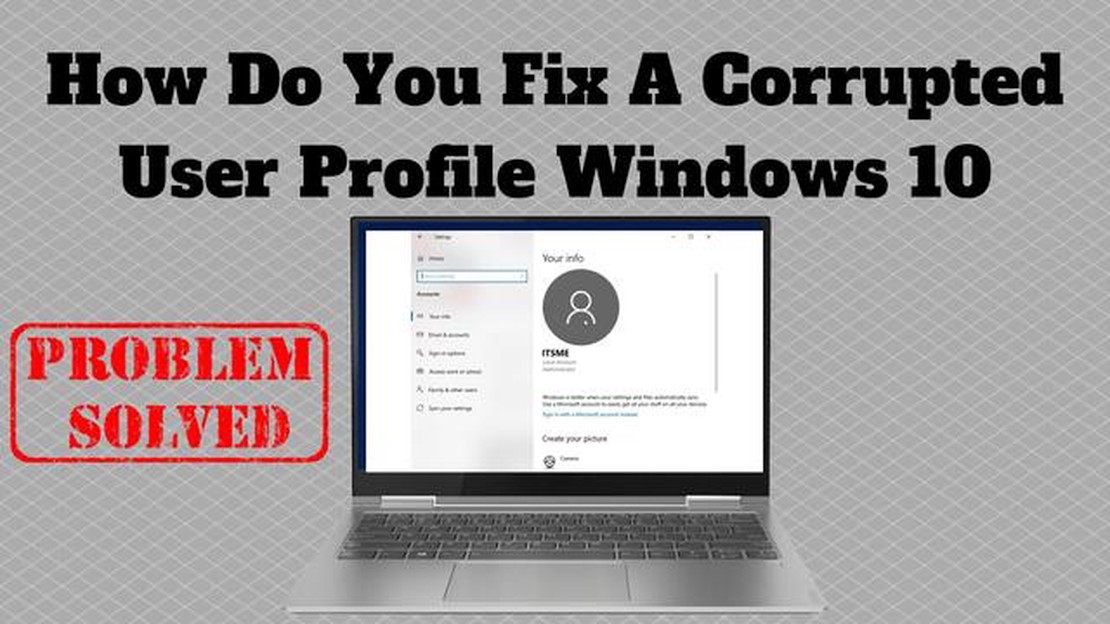
Профіль користувача в операційній системі Windows є важливою частиною роботи комп’ютера. У ньому зберігаються всі персональні дані, налаштування та документи користувача. Однак, іноді профіль може бути пошкоджений, що може спричинити проблеми під час входу в систему або використання комп’ютера. У цій статті ми розповімо вам про те, як відновити пошкоджений профіль користувача Windows і повернути всі дані в робочий стан.
Першим кроком під час відновлення пошкодженого профілю користувача Windows є вхід у систему з адміністративними правами. Для цього необхідно перезавантажити комп’ютер і увійти в режим безпечного завантаження. Після цього потрібно вибрати обліковий запис адміністратора і ввести відповідний пароль, якщо він встановлений. Тепер ми можемо переходити до наступного кроку.
Другим кроком є створення нового користувача в системі. Для цього натисніть на кнопку “Пуск”, виберіть “Панель керування” і відкрийте розділ “Облікові записи користувачів”. Потім виберіть “Додати або видалити обліковий запис” і дотримуйтесь інструкцій майстра встановлення. Введіть ім’я нового користувача, пароль та інші необхідні дані. Після завершення встановлення нового користувача можна переходити до наступного кроку.
Третім кроком є копіювання даних із пошкодженого профілю в новий. Для цього необхідно зайти в папку “C:\Users” і скопіювати всі дані з пошкодженого профілю в папку нового користувача. Після завершення копіювання можна перезавантажити комп’ютер і увійти в систему під новим користувачем. Усі дані з пошкодженого профілю мають бути доступні в новому профілі.
Ось і все! Тепер ви знаєте, як відновити пошкоджений профіль користувача Windows і повернути всі дані в робочий стан. Пам’ятайте, що процес відновлення може зайняти певний час і вимагає певної уважності, тому будьте уважні та дотримуйтесь інструкцій точно.
Якщо ваш профіль користувача Windows пошкоджено і ви не можете отримати доступ до своїх даних і налаштувань, вам доведеться відновити його. У цій статті розглядаються різні способи відновлення пошкодженого профілю користувача Windows.
Створення нового профілю користувача може бути найпростішим способом відновлення пошкодженого профілю. Ви можете створити новий профіль і скопіювати необхідні файли з пошкодженого профілю в новий.
Якщо ви використовували інструмент System Restore для створення точки відновлення до пошкодження профілю, ви можете відновити систему до цієї точки. Це поверне ваш профіль до стану, що передував пошкодженню.
Інструмент System File Checker може допомогти відновити пошкоджені системні файли, що може виправити проблеми з профілем користувача.
Інструмент Registry Editor може допомогти виправити проблеми з пошкодженим профілем шляхом редагування реєстру Windows.
Це деякі зі способів відновлення пошкодженого профілю користувача Windows. Важливо регулярно створювати резервні копії своїх даних, щоб у разі пошкодження профілю мати змогу відновити свої файли та налаштування. Також рекомендується звертатися до фахівців, якщо ви не впевнені у своїх навичках роботи з Windows або якщо проблема з профілем користувача повторюється.
Перед тим як приступити до вирішення проблеми з пошкодженим профілем користувача Windows, можна спробувати перейменувати папку користувача. Це може допомогти відновити профіль і зберегти дані користувача.
Після перейменування папки користувача спробуйте увійти в систему під обліковим записом користувача. Якщо все пройшло успішно, то можливо пошкоджений профіль було відновлено. Однак, необхідно врахувати, що перейменування папки користувача не завжди може розв’язати проблему повністю, і в деяких випадках буде потрібно виконати додаткові дії.
Якщо ваш профіль користувача Windows пошкоджений і не може бути відновлений, ви можете створити новий профіль користувача. Для цього виконайте такі кроки:
Після перезавантаження ви зможете увійти в систему за допомогою нового користувача. У вас будуть доступні всі ваші файли і документи, що зберігаються в профілі користувача. Однак, вам доведеться налаштувати всі свої програми заново, оскільки новий профіль користувача буде чистим.
Іноді пошкодження профілю користувача Windows може бути настільки серйозним, що його відновлення стає неможливим за допомогою стандартних інструментів. У таких випадках можна спробувати використати системне відновлення для повернення системи до попереднього робочого стану.
Читайте також: Топ-10 найкращих Wi-Fi роутерів для ігор у 2021 році
Системне відновлення являє собою інструмент, який дає змогу відкотити операційну систему до раніше збереженої точки відновлення. Точки відновлення створюються автоматично під час інсталяції програм або в разі значущих системних змін. Вони містять інформацію про стан системи, реєстр і налаштування користувача на певний момент часу.
Щоб використати системне відновлення для відновлення пошкодженого профілю користувача Windows, дотримуйтесь цих кроків:
Читайте також: Як виправити проблему 'Propnight не запускається на ПК' - прості кроки та рішення
Після перезавантаження перевірте, чи вирішено проблему з пошкодженим профілем користувача. Якщо так, то можна продовжувати використання системи. Якщо проблема все ще залишається, можливо, буде потрібно виконати інші дії для відновлення профілю.
Важливо пам’ятати, що під час використання системного відновлення буде скасовано будь-які зміни, внесені після створення обраної точки відновлення. Тому рекомендується зберігати важливі дані та файли перед використанням цього інструменту або створювати системні точки відновлення регулярно.
Якщо системне відновлення не допомогло відновити пошкоджений профіль користувача, може знадобитися більш складне втручання, наприклад, створення нового профілю або відновлення системи з резервної копії.
Якщо жоден із цих методів не привів до позитивного результату, можливо, буде потрібно звернутися до команди підтримки Microsoft або інших професіоналів, які спеціалізуються на відновленні даних і ремонті операційних систем.
Реєстр Windows - це центральне сховище інформації про налаштування операційної системи. У ньому зберігаються дані про програми, налаштування системи, користувачів і багато іншого. Іноді в разі пошкодження профілю користувача необхідно внести зміни до реєстру для його відновлення.
Перед початком редагування реєстру рекомендується створити його резервну копію. Це дасть змогу відновити попередні налаштування в разі виникнення проблем.
Щоб відкрити редактор реєстру, потрібно виконати такі кроки:
Уважно ставтеся до змін у реєстрі, оскільки неправильні дії можуть призвести до нестабільної роботи системи. Обов’язково створіть резервну копію реєстру перед внесенням змін.
Крім редагування реєстру вручну, існують і спеціальні програми, які дають змогу автоматично перевірити та виправити можливі помилки в реєстрі користувацького профілю Windows.
Після закінчення редагування реєстру рекомендується перезавантажити комп’ютер, щоб зміни набули чинності.
Важливо пам’ятати, що будь-які зміни в реєстрі можуть вплинути на роботу системи, тому слід бути уважним і обережним під час редагування.
Якщо ваш профіль користувача Windows пошкоджено, ви можете відновити його, дотримуючись докладної інструкції. По-перше, вам потрібно увійти в систему з правами адміністратора. Потім ви повинні скопіювати дані з пошкодженого профілю в новий профіль. Після цього, ви можете видалити пошкоджений профіль.
Для того щоб скопіювати дані з пошкодженого профілю в новий профіль, вам потрібно відкрити “Провідник” і перейти в розділ “Користувачі”. Потім скопіюйте всі файли і папки зі старого профілю в новий. Зверніть увагу, що ви повинні скопіювати тільки дані, а не системні файли або папки.
Так, ви можете видалити пошкоджений профіль після копіювання даних у новий профіль. Для цього відкрийте “Панель керування”, виберіть “Система і безпека” і потім “Система”. Перейдіть на вкладку “Додаткові параметри системи”, натисніть на кнопку “Налаштування” в розділі “Користувачі”. У вікні, що з’явилося, виберіть пошкоджений профіль і натисніть на кнопку “Видалити”.
Multiversus як грати в локальний мультиплеєр В еру сучасних ігрових консолей і комп’ютерів можливість грати з друзями та близькими на одному екрані …
Читати статтюЯк полагодити холодильник LG, який не холодить Якщо ви помітили, що ваш холодильник LG не охолоджує належним чином, це може викликати розчарування. …
Читати статтюЯк зробити скидання налаштувань на Xiaomi Mi 8 (скидання до заводських налаштувань або майстер-скидання) Якщо у вас виникли проблеми зі смартфоном …
Читати статтюЯк виправити проблеми з оновленням Division 2 | Не буде оновлюватися | Нове у 2023 році Якщо у вас виникли проблеми з оновленням The Division 2, ви не …
Читати статтюЯк виправити повільне завантаження парової колоди Steam Deck - це революційний портативний ігровий пристрій, який дозволяє гравцям брати улюблені …
Читати статтюЕкран Samsung Galaxy мерехтить. Ось як це виправити! Якщо ви є власником смартфона Samsung Galaxy, ви могли зіткнутися з проблемою мерехтіння екрану. …
Читати статтю